Top 8 softver za praćenje temperature procesora vašeg računala
Praćenje naših resursa ključno je za zdravo računalo. Poznavanje vrhunaca sposobnosti naših računala ponekad može biti spasitelj, i spriječit će nas od preopterećenja i pregrijavanja.
Ali u našim računalima ima toliko mnogo čimbenika koje je potrebno nadzirati. Neki od tih faktora su opterećenje procesora, brzina takta i temperature, brzine ventilatora, naponi, korištenje RAM-a i još mnogo toga. Ako znamo trenutnu temperaturu našeg procesora, možemo ga spriječiti od mogućeg pregrijavanja. Stoga možemo biti sigurni da naše računalo funkcionira normalno, čak iu najtoplijim danima.
U ovom članku, konkretno, govorit ćemo o CPU mjeračima temperature. Ako znamo trenutnu temperaturu našeg procesora, možemo ga spriječiti od mogućeg pregrijavanja. Stoga možemo biti sigurni da naše računalo funkcionira normalno, čak iu najtoplijim danima.
Sve u svemu, poznavanje tih detalja je ključno, ali teško je pratiti toliko informacija. Pa, to ne mora biti toliko teško, jer znamo nekoliko korisnih programa koji će vam pružiti sve informacije o ponašanju vašeg računala.
Dakle, pogledajte naš popis najboljih softvera za nadzor vašeg hardvera za Windows i nećete morati brinuti ako vaše računalo eksplodira na vrući dan.
Koji je najbolji softver za praćenje temperature procesora i hardvera?
Kako odabrati dobar alat za praćenje temperature procesora? Pomoći ćemo odlučiti koji je najbolji za vas tako što ćete odgovoriti na niz pitanja poput:
- Možete li u njemu postaviti brzinu procesora?
- Pokazuje li unutarnji napon?
- Može li pratiti temperaturu svih jezgri?
- Prikazuje li nadzorni softver temperaturu GPU-a?
- Možete li prilagoditi maksimalnu / min brzinu procesora?
- Je li moguće postaviti automatsko isključivanje u slučaju pregrijavanja?
- Da li hardverski monitor dolazi u prijenosnoj verziji?
Idemo odabrati alat za vas!
| Ocjena (1 do 5) | Cijena | Automatsko isključivanje visoke temperature | Prilagodite CPU max / min brzinu | Naponi čitanja | |
|---|---|---|---|---|---|
| HWMonitor | 4 | Plaćeno (probno) | Ne | Da | Da |
| Stvarna temp | 4 | Besplatno | Da | Da | Da |
| Upravitelj zadataka sustava Windows | 4.5 | Besplatno | Ne | Da | Da |
| Rainmeter | 4.5 | Besplatno | Da | Da | Da |
| Otvorite Monitor hardvera | 4.5 | Besplatno | Ne | Ne | Da |
| SpeedFan | 4 | Besplatno | Ne | Ne | Da |
| Temp | 4.5 | Besplatno | Ne | Ne | Da |
| CPU termometar | 4 | Besplatno | Ne | Ne | Da |
AIDA64 Extreme (predloženo)
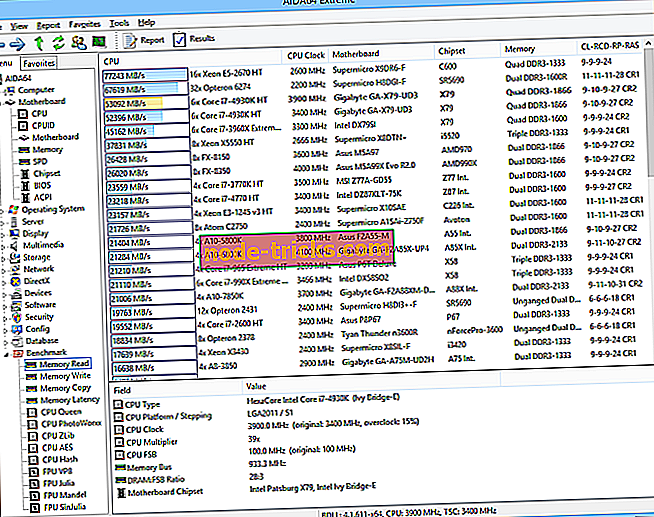
AIDA64 Extreme je sveobuhvatni sustav analizator i mjerni alat koji uključuje neke moćne značajke kao CPU praćenje. Osim toga, možete pogledati i performanse RAM-a i GPU-a i moguće probleme.
Njegovo sučelje je vrlo intuitivno i slično upravljanju Microsoftovim konzolama. Možete pregledati veliki broj pokazatelja aktivnosti.
Ovaj softver također vam omogućuje da testirate sve svoje komponente u velikom broju kombinacija.
- Preuzmite AIDA64 Extreme besplatnu verziju
- Kupite sada AIDA64 Extreme puna verzija
Speccy
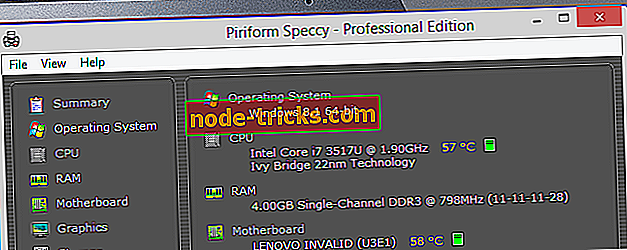
Speccy je izvrstan alat koji skenira i prikazuje sav hardver vašeg računala. Pokazat će vaš brand i model vašeg procesora, kao i njegovu izvedbu. Kroz mnoge pokazatelje pronaći ćete i temperaturu vašeg procesora. Ovo je vrlo korisno ako trebate paziti na njegovo stanje grijanja.
Korisnici su vrlo zadovoljni sa Speccy jer je savršeno kompatibilan sa Windows 7, 8 / 8.1 i 10 verzijama i ne troši vaše resurse sustava dok se izvodi. Još jedna notorna značajka je da vam Speccy daje informacije o temperaturi drugih komponenti računala.
Pratitelj Speccy- Kompatibilni su Windows 10, 8.1 / 8, 7
- Prikazuje temperaturu hardvera
- Potrošnja niske potrošnje
HWMonitor
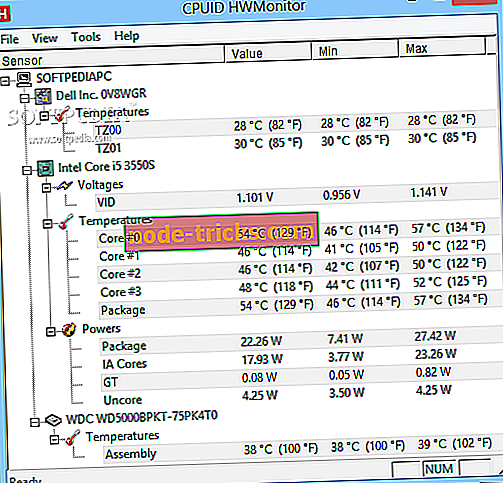
HWMonitor je jednostavan softver za prikaz performansi vaših komponenti. Prikazuje statistiku kao što su temperature vašeg sustava, brzine ventilatora i naponi. Ovaj softver je razvijen od strane CPUID-a, programera CPU-Z i PC Wizarda, tako da možemo reći da ima pedigre.
Najbolja stvar kod HWMonitora je njegova jednostavnost. Program prikazuje sve rezultate na jednom prozoru, podijeljenom na rasporede. Slično upravitelju uređaja u sustavu Windows. Možete vidjeti temperature i napone vaše matične ploče, temperature i napone procesora te temperature i napone vašeg GPU-a. Prikazuju se tri skupa vrijednosti - trenutna vrijednost, minimalna vrijednost i maksimalna vrijednost.
Ako samo trebate brzo provjeriti temperaturu vašeg računala, HWMonitor je vjerojatno najbolje rješenje. Međutim, nema neke naprednije značajke, kao što je mogućnost spremanja podataka za nadzor ili SMBus u tekstualnu datoteku, ili sposobnost kontrole brzine ventilatora ili postavljanja upozorenja.
HWMonitor je dostupan besplatno i možete ga preuzeti s ovog linka.
Stvarna temp
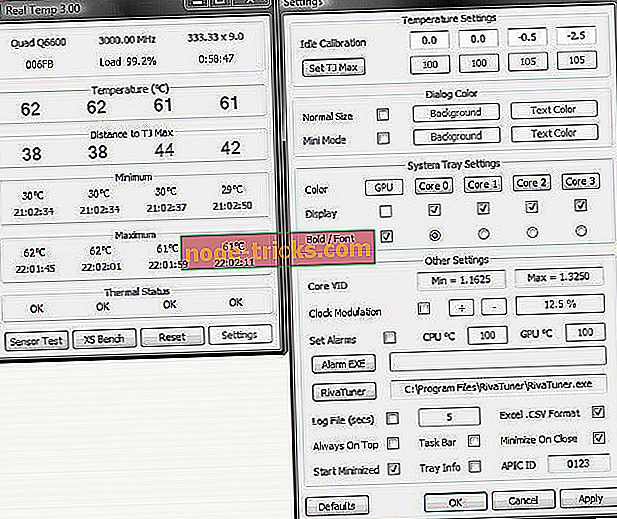
Real Temp je besplatni softver specijaliziran za mjerenje temperature Intelovih procesora. Dakle, ako vaše računalo pokreće Intelov procesor, Real Temp je odlično rješenje. Ako koristite neki drugi procesor, nastavite čitati ovaj članak za druge opcije.
Real Temp je kompatibilan s jednojezgrenim, dual core, quad core, i5 i i7 procesorima. Pokazuje temperaturu CPU-a u stvarnom vremenu, tako da možete provesti neko vrijeme za praćenje promjene temperature, ako želite. Osim prikazivanja trenutne temperature u stvarnom vremenu, Real Temp također prikazuje minimalne i maksimalne temperature vašeg procesora, otkako ste uključili računalo.
Program vam omogućuje postavljanje alarma za visoke temperature, što eliminira rizik od pregrijavanja. Real Temp je prijenosni program i ne morate ga instalirati, samo ga pokrenite i počnite pratiti ponašanje vašeg procesora.
Možete preuzeti Real Temp besplatno iz ovog linka.
Upravitelj zadataka sustava Windows
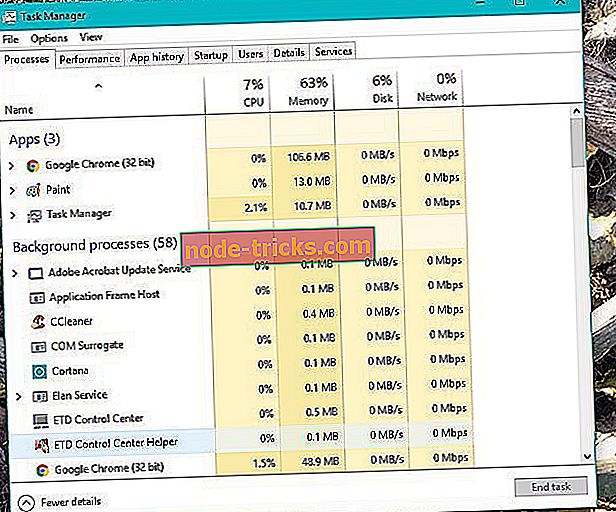
Ako se ne želite petljati s programima trećih strana, uvijek možete potražiti pomoć iz Windows vlastitog upravitelja zadataka. Pretpostavljamo da ste već upoznati s ovim alatom, ali samo u slučaju da nas podsjeti na to što Windows Task Manager može učiniti.
Upravitelj zadataka prati sve pokrenute procese na vašem računalu. Pokazuje koliko svaki proces koristi CPU i memoriju. Naravno, možete zatvoriti sve pokrenute procese kako biste oslobodili neku memoriju, što je osobito korisno u slučaju curenja memorije. Tu su i neke naprednije značajke, kao što su ukupna upotreba CPU-a i RAM-a te informacije o tim komponentama.
Ne mjeri temperature, ali ako samo želite provjeriti koji program ili uslugu koristi najviše memorije, Windows Task Manager dobro radi.
Da biste otvorili Upravitelj zadataka, desnom tipkom miša kliknite programsku traku i odaberite Zadatak Manger ili pritisnite CTRL + Shift + ESC na tipkovnici.
Rainmeter

Mjerač duljine razlikuje se od bilo kojeg drugog softvera na ovom popisu. Jednostavno zato što to nije standardni program za mjerenje performansi sustava, već besplatan program za prilagođavanje radne površine. Mjerač duljine radi slično kao i Gadgets, osim što ima mnogo više opcija.
Rainmeter prikazuje različite vrste podataka na vašoj radnoj površini, uključujući vrijeme, datum, vrijeme, ali i korištenje CPU-a i RAM-a, temperature, korištenje diskova i još mnogo toga. Pokreće ga koža, koju možete preuzeti preko interneta. Svaka koža pruža neke informacije koje bi vam mogle biti korisne. Kada instalirate Rainmeter, on će koristiti svoju zadanu kožu, koja prikazuje samo upotrebu CPU-a i RAM-a. Međutim, možete ga učiniti svestranijim i moćnijim tako da instalirate druge skinove.
Možete pronaći kožu na različitim mjestima, ali najčešći su DeviantArt, Customize.org i Rainmeter subreddit. Kada preuzmete skin (.rmskin datoteku), samo dvaput kliknite na njega da biste ga instalirali i omogućili. Budući da koža sadrži više značajki, čak možete odabrati koju značajku želite prikazati na radnoj površini.
Rainmeter je dostupan besplatno, a možete ga skinuti s ovog linka.
Otvorite Monitor hardvera
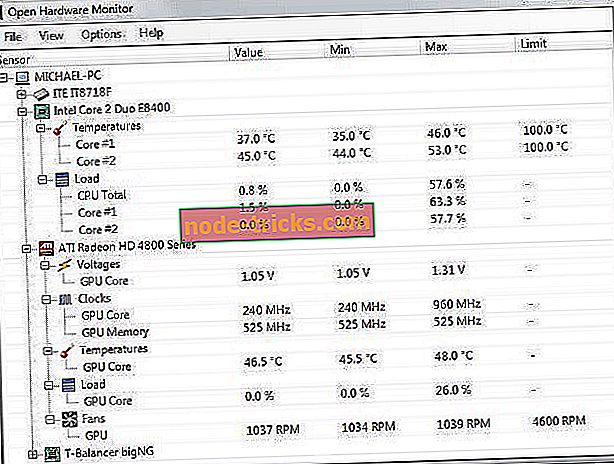
Open Hardware Monitor je još jedan iznimno jednostavan program za praćenje performansi vašeg hardvera. Ona nudi slično, jednostavno za korištenje korisničko sučelje kao HWMonitor, ali s nekim dodatnim značajkama.
Sve su komponente prikazane u jednom prozoru, razvrstane u stilu nalik upravitelju uređaja. Osim jednostavne navigacije, Open Hardware Monitor prikazuje CPU / GPU frekvencije i opterećenje, podatke o memoriji, prostor za pohranu tvrdog diska pa čak i neke dodatne informacije o vašem SSD-u. Osim toga, postoji graf grafikona za sve raspoložive temperature.
Open Hardware također nudi neke mogućnosti prilagodbe, kao što je mogućnost preimenovanja ili skrivanja svake vrijednosti ili podešavanje offset-a. Open Hardware Monitor je prijenosni softver, tako da ga ne morate instalirati. Samo preuzmite i pokrenite ga, ali provjerite je li pokrenuli kao administrator da biste "otključali" sve dostupne značajke.
Ako želite preuzeti Open Hardware Monitor, možete to učiniti na ovom linku.
SpeedFan
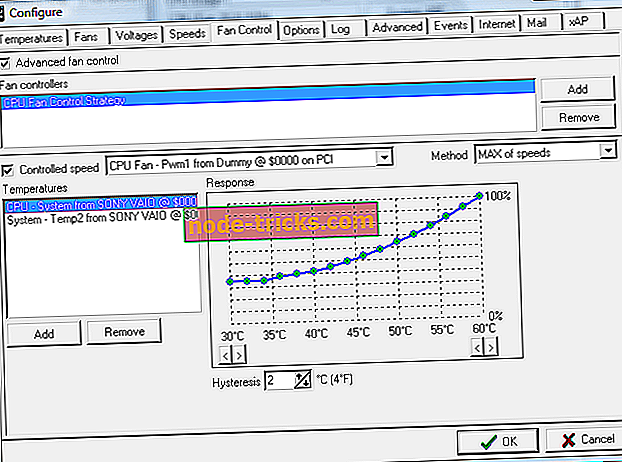
Speedfan je vjerojatno najpoznatiji program za praćenje temperatura. To je bio okolo za neko vrijeme, a to je čak i stariji od Windows XP! No, usprkos svojim godinama, Speedfan je još uvijek vrlo pouzdan alat za mjerenje gotovo bilo koje temperature na vašem računalu.
Osim mogućnosti nadzora temperature CPU-a, brzine ventilatora i napona, možete kontrolirati i brzinu ventilatora, u slučaju da radi sporo ili bučno. Također možete postaviti upozorenje ako je temperatura visoka, ili pokrenuti radnju koja će poslati e-poštu ili pokrenuti program.
Dostupan je i grafikon u slučaju da želite napraviti dublju analizu temperatura ili napona. Speedfan je relativno jednostavan za korištenje, no potrebno je neko vrijeme da se postavi, ali to ne bi trebao biti veliki problem. Dakle, ako volite pouzdane stvari, Speedfan je definitivno odličan softver za probati i koristiti.
Možete preuzeti Speedfan besplatno iz ovog linka.
Temp

Kao što mu ime kaže, Core Temp je softver za mjerenje temperature temeljnih vrijednosti iz vašeg CPU-a. Međutim, program pruža iznimno precizne rezultate, pa ako tražite konkretno ovu informaciju, svakako biste trebali razmotriti pokušaj Core Temp.
Tu su i neke korisne opcije za sprečavanje pregrijavanja računala. Možete postaviti obavijest ili programirati računalo da se isključi ili ode na spavanje, kada je temperatura previsoka. Oni s 'boljim' klavijaturama također će moći primati obavijesti iz Core Temp na tipkovnici.
Ako želite preuzeti Temp Temp, možete to učiniti na ovoj vezi.
CPU termometar
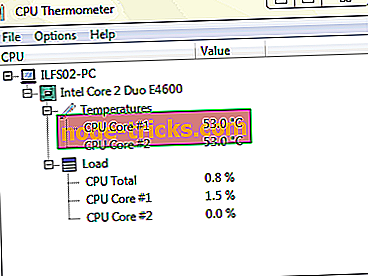
CPU termometar je minimalistički program za mjerenje temperature procesora. Program je iznimno jednostavan za korištenje, jer prikazuje samo CPU temperaturu i trenutnu CPU opterećenje svake jezgre. Zbog svoje jednostavnosti, CPU termometar nema napredne značajke. Zapravo, jedina mogućnost prilagodbe koju imate je mogućnost izmjene mjernih podataka vrijednosti između Celzija i Farenhajta.
CPU termometar prikazuje vašu trenutnu temperaturu kao ikonu na traci u programskoj traci, što je dobro, ako ne želite rješavati dodatne prozore. Kao što smo rekli, ovaj je program iznimno jednostavan i osnovan, a namijenjen je korisnicima koji ne žele dublje analizirati, već jednostavno provjeravaju temperaturu procesora.
CPU termometar je dostupan besplatno, a možete ga zgrabiti s ovog linka.
Ovim se završava naš popis najboljih softvera za nadzor performansi hardvera za Windows 10. Ovi alati nude u osnovi sve što vam je potrebno za praćenje temperature procesora, napona i više, tako da možete odabrati pravi program, u skladu s vašim potrebama.
Slažete li se s našim popisom? Ili znate za neki drugi program praćenja? Javite nam u komentarima.
Napomena urednika : Ovaj je post izvorno objavljen u studenom 2016. i od tada je obnovljen i ažuriran novim proizvodima kako bi naši korisnici imali širi raspon alternativa. Želimo biti sigurni da naš popis ima najbolje proizvode koji će odgovarati vašim potrebama.








